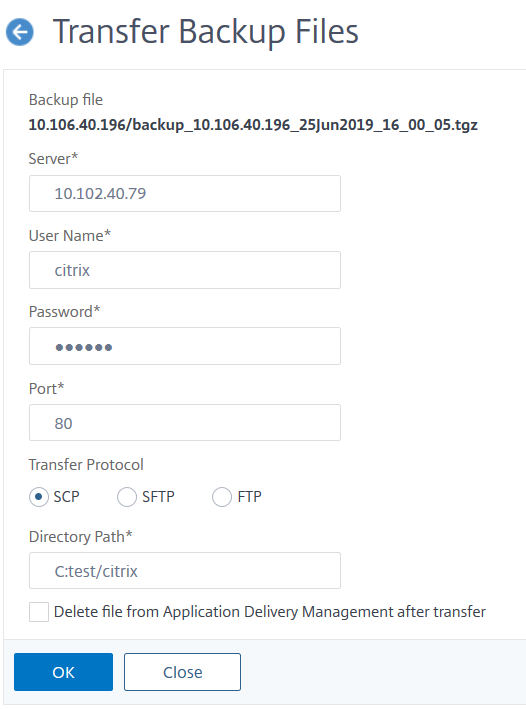备份和还原 Citrix ADC 实例
您可以备份 Citrix Application Delivery Controller (Citrix ADC) 实例的当前状态,然后使用备份文件将 Citrix ADC 实例还原到相同状态。在升级实例之前或出于预防原因,您必须始终备份实例。稳定系统的备份使您能够将其恢复到稳定点,如果系统变得不稳定。有多种方法可以在 Citrix ADC 实例上执行备份和还原。您可以使用 GUI、CLI 手动备份和还原 Citrix ADC 配置,也可以使用 Citrix Application Delivery Management (Citrix ADM) 执行自动备份和手动还原。Citrix ADM 通过使用 NITRO 调用以及安全外壳 (SSH) 和安全副本 (SCP) 协议备份托管 Citrix ADC 实例的当前状态。
Citrix ADM 创建完整备份并还原以下 Citrix ADC 实例类型:
Citrix ADC SDX
Citrix ADC VPX
Citrix ADC MPX
Citrix ADC BLX
有关详细信息,请参阅[备份和还原 ADC 实例。]。(https://docs.citrix.com/en-us/citrix-adc/13/system/basic-operations/backup-restore-citrix-adc-appliance.html)
注意
在 Citrix ADM 中,您无法在 Citrix ADC 群集上执行备份和还原操作。
不能使用从一个实例创建的备份文件来还原另一个实例。
备份的文件作为压缩的 TAR 文件存储在以下目录中:
/var/mps/tenants/root/tenants//device_backup/ 为了避免由于磁盘空间不可用而引起的问题,您可以在此目录中最多保存 50 个备份文件。
要备份和还原 Citrix ADC 实例,必须首先在 Citrix ADM 上配置备份设置。配置设置后,您可以选择单个 Citrix ADC 实例或多个实例,然后在这些实例中创建配置文件的备份。如有必要,您还可以使用这些备份的文件还原 Citrix ADC 实例。
使用CitrixADM 为选定的 Citrix ADC 实例创建备份
如果要备份所选 Citrix ADC 实例或多个实例,请执行此任务:
在 Citrix ADM 中,导航到网络>实例。在实例” 下,选择要在屏幕上显示的实例类型(例如 VPX)。
选择要备份的实例。
对于 MPX、VPX 和 BLX 实例,请从选择**操作列表中选择备份/还原** 。
对于 SDX 实例,请单击备份/还原。
在Backup Files(备份文件)页面上,单击Back Up(备份)。
指定是否加密备份文件以提高安全性。您可以输入密码,也可以使用之前在 “实例备份设置” 页面上指定的全局密码。
单击Continue(继续)。
将备份文件传输到外部系统
作为预防措施,您可以将备份文件的副本传输到另一个系统。要还原配置时,必须先将备份文件上传到 Citrix ADM 服务器,然后执行还原操作。
要传输 Citrix ADM 备份文件:
导航到网络>实例>Citrix ADC,然后选择实例类型。例如,VPX。
选择实例,然后从选择操作列表中选择备份/还原。
选择备份文件,然后单击传输。

此时将显示传输备份文件页面。指定以下参数:
服务器-要传输备份文件的系统的 IP 地址。
用户名和密码— 正在复制备份文件的新系统的用户凭据。
端口— 文件传输到的系统的端口号。
传输协议— 用于进行备份文件传输的协议。您可以选择 SCP、SFTP 或 FTP 协议来传输备份文件。
目录路径— 备份文件正在新系统上传输到的位置。
单击确定。
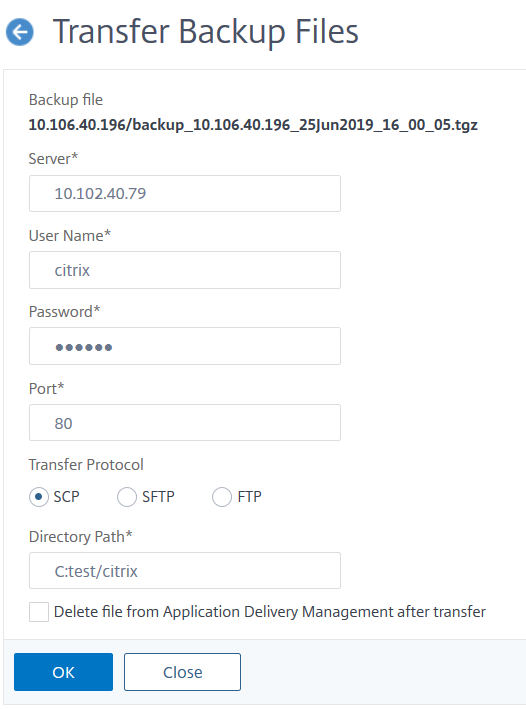
使用CitrixADM 还原 Citrix ADC 实例
注意:
如果 HA 对中有 Citrix ADC 实例,则需要注意以下事项:
还原创建备份文件的同一实例。例如,让我们考虑一种情况,即备份是从 HA 对的主实例中获取的。在还原过程中,请确保您正在还原同一实例,即使它不再是主实例。
当您在主 ADC 实例上启动还原过程时,您无法访问主实例,并且辅助实例将更改为STAYSECONDARY。在主实例上完成还原过程后,辅助 ADC 实例将从STAYSECONDARY模式更改为ENABLED模式,并再次成为高可用性对的一部分。在还原过程完成之前,您可能会在主实例上出现可能的停机时间。
执行此任务以使用之前创建的备份文件还原 Citrix ADC 实例:
导航到网络> “实例”,选择要还原的实例,然后单击查看备份。
在备份文件” 页上,选择包含要还原的设置的备份文件,然后单击还原。
使用CitrixADM 还原 Citrix ADC SDX 设备
在 Citrix ADM 中,Citrix ADC SDX 设备的备份包括以下内容:
- 设备上托管的 Citrix ADC 实例
- SVM SSL 证书和密钥
- 实例删除设置(XML 格式)
- 实例备份设置(XML 格式)
- SSL 证书轮询设置(XML 格式)
- SVM 数据库文件
- SDX 上存在的设备的 Citrix ADC 配置文件
- Citrix ADC 构建映像
- Citrix ADC XVA 映像时,这些映像存储在以下位置:
/var/mps/sdx_images/ - SDX 单捆绑包映像 (SVM+XS)
- 第三方实例映像(如果已置备)
必须将 Citrix ADC SDX 设备还原为备份文件中的可用配置。在设备还原过程中,会删除整个当前配置。
如果要使用其他 Citrix ADC SDX 设备的备份还原 Citrix ADC SDX 设备,请确保在启动还原过程之前添加许可证并配置设备的管理服务网络设置以匹配备份文件中的设置。
确保已备份的 Citrix ADC SDX 平台变体与您尝试恢复的变体相同。不能从另一个平台变体还原。
注意:
在恢复 SDX RMA 设备之前,请确保备份的版本与 RMA 版本相同或更高。
要从备份文件中恢复 SDX 装置,请执行以下操作:
在 Citrix ADM GUI 中,导航到网络 > 实例 > Citrix ADC。
点击备份/还原。
选择要还原的同一实例的备份文件。
点击重新打包备份。

备份 SDX 设备后,XVA 文件和映像将单独存储,以节省网络带宽和磁盘空间。因此,在恢复 SDX 装置之前,必须重新打包备份的文件。
重新打包备份文件时,备份文件将所有备份文件包括在一起,以恢复 SDX 设备。重新打包的备份文件可确保成功还原 SDX 设备。
选择重新打包的备份文件,然后单击还原”。
导出此控制板的报告
要导出此页面的报告,请单击此页面右上角的导出图标。在导出页面上,您可以执行以下操作之一:
选择立即导出选项卡。以 PDF、JPEG、PNG 或 CSV 格式查看和保存报告。
选择计划导出选项卡。安排每日、每周或每月报告,并通过电子邮件或松弛消息发送报告。
注意
- 如果您选择每周定期”,请确保您选择要计划报表的工作日。
- 如果选择每月重复”,请确保输入希望以逗号分隔的报告计划的所有天数。